將文件從 Desktop Editor 儲存至 Therefore
您可將使用 Desktop Editor 編輯的文件儲存至 Therefore。
透過覆寫方式儲存
本節描述如何在 Therefore 中覆寫曾在 Desktop Editor 中編輯的文件。
|
注意
|
|
匯入至 Desktop Editor 的文件無法覆寫。
|
1.
按一下功能區上的  (儲存)。
(儲存)。
 (儲存)。
(儲存)。或者,選取「檔案」功能表 >「儲存」。
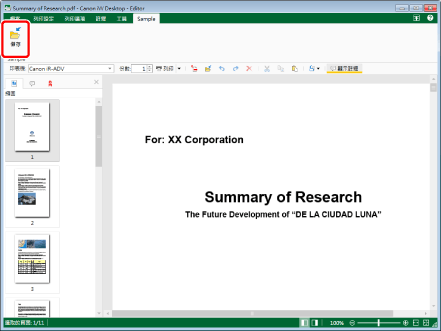
此時會顯示對話方塊。
|
注意
|
|
如果命令沒有顯示在 Desktop Editor 的功能區上,請參閱下文以瞭解如何顯示。
添加命令至功能區 (使用者指南)
使用工具列上的工具按鈕也可以執行此操作。如果工具按鈕沒有顯示在 Desktop Editor 的工具列上,請參閱下文以瞭解如何顯示。
設定工具列上的按鈕 (使用者指南)
功能區命令/工具列的清單 (使用者指南)
|
2.
輸入使用者名稱和密碼。
如需更多資訊,請參閱 Therefore 的操作手冊。
文件會隨即被覆寫。
|
注意
|
|
在 Therefore 中編輯文件後,如果您沒有儲存所做的變更就關閉 Desktop Editor,可能會顯示對話方塊。
|
儲存時輸入名稱
您可將使用 Desktop Editor 編輯的文件以 PDF 格式 (*.pdf) 或 IWB 格式 (*.iwb) 另存至 Therefore 並輸入名稱。
|
注意
|
|
已經在 Desktop Editor 中編輯的 Therefore 文件也可以儲存至 Windows 資料夾。
使用 Desktop Editor 編輯的 IWB 文件與新建立的文件,可以使用 IWB 格式進行儲存。
使用 Desktop Editor 編輯的 PDF 文件可以使用 PDF 格式進行儲存。
|
將文件儲存至 Therefore 作為 IWB 文件並輸入名稱
1.
按一下功能區上的  (另存新檔)。
(另存新檔)。
 (另存新檔)。
(另存新檔)。或者,選取「檔案」功能表 >「另存新檔」。
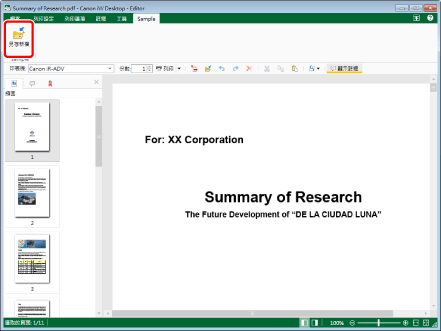
此時會顯示「選取儲存目的地」對話方塊。
|
注意
|
|
如果命令沒有顯示在 Desktop Editor 的功能區上,請參閱下文以瞭解如何顯示。
添加命令至功能區 (使用者指南)
使用工具列上的工具按鈕也可以執行此操作。如果工具按鈕沒有顯示在 Desktop Editor 的工具列上,請參閱下文以瞭解如何顯示。
設定工具列上的按鈕 (使用者指南)
功能區命令/工具列的清單 (使用者指南)
|
2.
選取「Therefore」,然後按一下「確定」。
此時會顯示「另存新檔」對話方塊。
3.
指定「文件名稱」。
4.
在「文件類型」中選取「Canon Desktop Document (*.iwb)」。
5.
按一下「儲存」。
6.
如果顯示對話方塊,請輸入使用者名稱和密碼。
如需更多資訊,請參閱 Therefore 的操作手冊。
文件會儲存至 Therefore 作為 IWB 文件。
|
注意
|
|
在 Therefore 中編輯文件後,如果您沒有儲存所做的變更就關閉 Desktop Editor,可能會顯示對話方塊。
|
將文件儲存至 Therefore 作為 PDF 文件並輸入名稱
|
注意
|
|
將文件另存為 PDF 文件時,以下資訊不會儲存。
列印設定
頁首/頁尾設定
水印設定
原始文件
章節名稱和結構
|
1.
按一下功能區上的  (另存新檔)。
(另存新檔)。
 (另存新檔)。
(另存新檔)。或者,選取「檔案」功能表 >「另存新檔」。
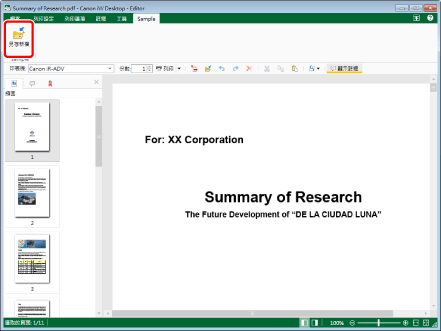
此時會顯示「選取儲存目的地」對話方塊。
|
注意
|
|
如果命令沒有顯示在 Desktop Editor 的功能區上,請參閱下文以瞭解如何顯示。
添加命令至功能區 (使用者指南)
使用工具列上的工具按鈕也可以執行此操作。如果工具按鈕沒有顯示在 Desktop Editor 的工具列上,請參閱下文以瞭解如何顯示。
設定工具列上的按鈕 (使用者指南)
功能區命令/工具列的清單 (使用者指南)
|
2.
選取「Therefore」,然後按一下「確定」。
此時會顯示「另存新檔」對話方塊。
3.
指定「文件名稱」。
4.
在「文件類型」中選取「PDF 檔案 (*.pdf)」。
5.
如果您想在指定進階設定的情況下以 PDF 格式儲存,請按一下「詳細設定」。
此時會顯示「PDF 文件的詳細設定」對話方塊。
6.
設定 PDF 文件的進階設定,然後按一下「確定」。
如需更多「PDF 文件的詳細設定」對話方塊的相關資訊,請參閱下文。
使用 Desktop Editor 儲存 PDF 文件 (使用者指南)
此時會再次顯示「另存新檔」對話方塊。
當設定用以開啟文件的密碼時,「確認文件開啟密碼」對話方塊會顯示。這時,請輸入您在「文件開啟密碼」中輸入的相同密碼,然後按一下「確定」。
當限制文件的列印或編輯操作時,「確認權限密碼」對話方塊會顯示。這時,請輸入您在「變更權限密碼」中輸入的相同密碼,然後按一下「確定」。
重新輸入所有密碼後,如果按一下「確定」,「另存新檔」對話方塊會再次顯示。
7.
按一下「儲存」。
如果顯示確認訊息,請繼續步驟 8。
8.
按一下「是」。
9.
如果顯示對話方塊,請輸入使用者名稱和密碼。
如需更多資訊,請參閱 Therefore 的操作手冊。
文件會儲存至 Therefore 作為 PDF 文件。
|
注意
|
|
在 Therefore 中編輯文件後,如果您沒有儲存所做的變更就關閉 Desktop Editor,可能會顯示對話方塊。
|